Axure RP怎么给网页添加滚动字幕?
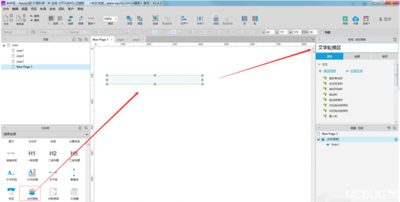
Axure RP添加滚动字幕的方法
- 利用动态面板制作滚动字幕(通用方法)
- 首先打开Axure RP软件,新建一个空白页面,在工作台中拖一个动态面板,并将动态面板的名称进行修改。
- 进入这个动态面板,再拖入一个动态面板并进行命名,此动态面板用于输入滚动的文字。
- 打开用于输入滚动文字的动态面板,在state1中输入文字,可根据情况输入内容,然后利用同样的方法复制出更多的state,将里面的信息进行修改,这样在预览时能够看到滚动效果。
- 开始对动态面板设置属性事件(例如设置为自动滚动),只需要做页面载入时的属性事件,根据想要的滚动方向(如向左或向右滚动)在载入时的事件中进行调整即可,设置完成后,按F5键预览效果,文字就会开始滚动。
- 特定步骤下的滚动字幕制作方法
- 打开Axure RP软件,点击工程,选择页面样式编辑器,在页面样式编辑器里有对齐,字体选项,将页面调试为居中显示,字体选择宋体。
- 点击布置,选择网格和辅助线,根据需要进行调试,网格和辅助线对设计会起到辅助作用。
- 在库里拖拽矩形到设计区,长度和导航一致,添加图标,在库里选择单行文本,输入当前位置:和首页等内容。在当前位置的右侧是滚动的文字(动态效果),在库里选择动态面板,调整大小,放到右侧。
- 双击动态面板,弹出动态面板状态管理,点击+新增状态。双击State1,进入编辑页面,选择单行文本拖动到动态面板上,并输入内容,设置鼠标悬停时,字体颜色为红色(可根据需求设定)。三个状态都编辑完成后,返回原编辑页,在编辑区里双击载入时,弹出编辑框,在编辑框里设置动态面板的动作,点击预览,就能看到滚动的效果了。
- 从已有元素转换为滚动字幕(以文本标签为例)
- 打开Axure RP8软件后(以Axure RP8为例),系统自动创建了index页面,在内容区域内拖入一个矩形3,再拖入一个文本标签(将名称设置为:滚动文字)。
- 将文本标签转换为动态面板,操作为:选择文本标签,然后鼠标右键,选择转换为动态面板,然后将动态面板命名为滚动文字动态面板。
- 向滚动文字动态面板中添加状态(如采用复制状态按钮实现),选择State1,然后点击State1中的复制状态按钮等操作来设置滚动效果相关内容,可通过页面加载时触发相关事件来实现滚动字幕效果。
本篇文章所含信息均从网络公开资源搜集整理,旨在为读者提供参考。尽管我们在编辑过程中力求信息的准确性和完整性,但无法对所有内容的时效性、真实性及全面性做出绝对保证。读者在阅读和使用这些信息时,应自行评估其适用性,并承担可能由此产生的风险。本网站/作者不对因信息使用不当或误解而造成的任何损失或损害承担责任。
